1、打开Camtasia Studio软件
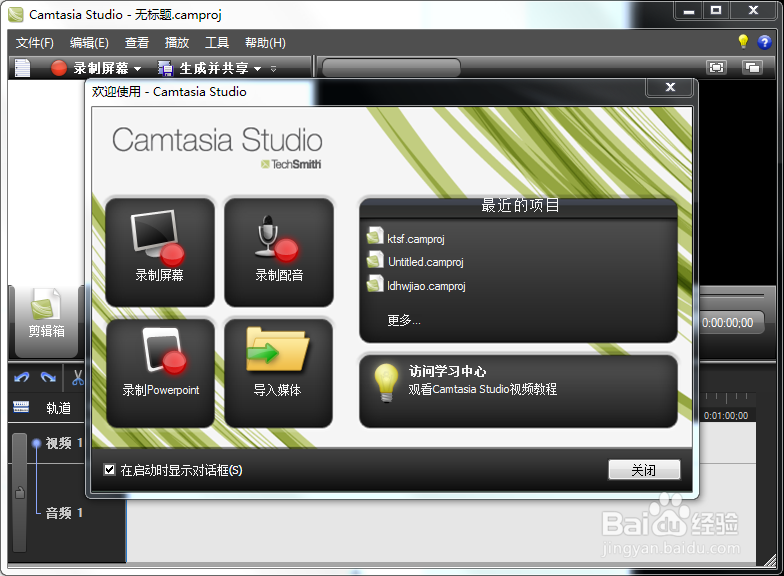
2、点击“导入媒体”选中要剪辑的视频,点击“打开”所选中的视频就加入到剪辑箱中
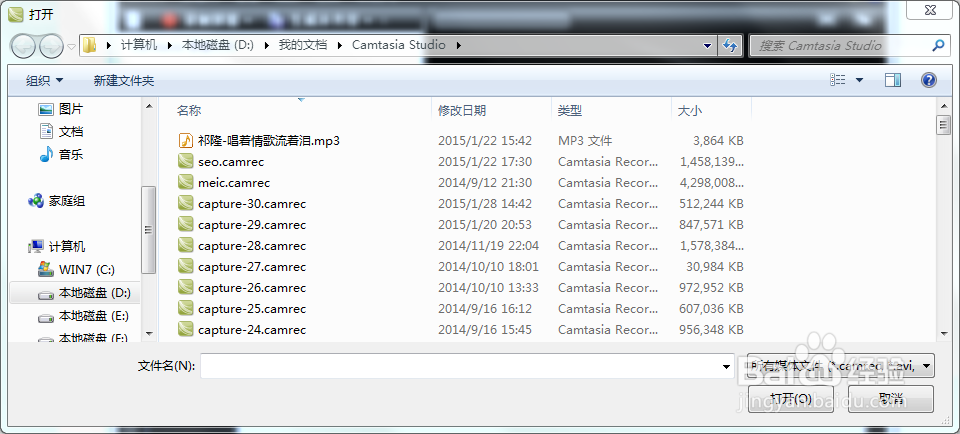
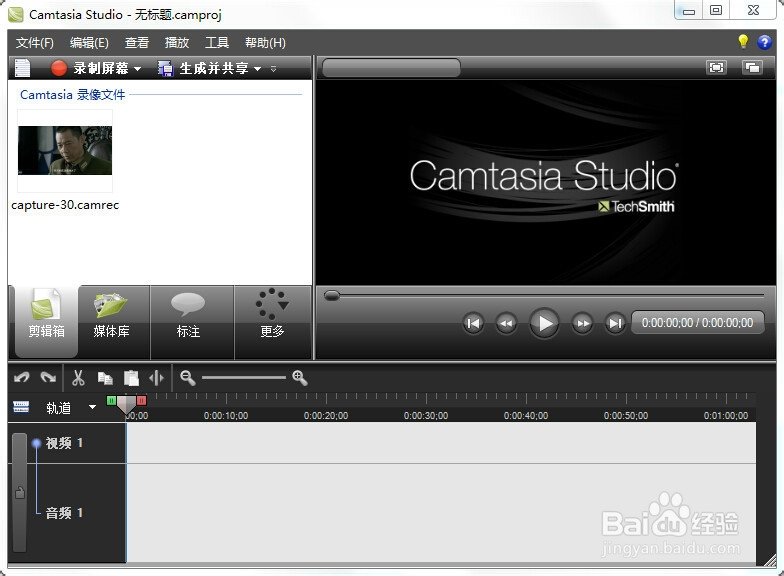
3、将鼠标移到剪辑箱中的视频,可以直接将视频拖入右边视频播放器,视频讲自动播放,点击视频播放器下方的暂停按钮停止播放
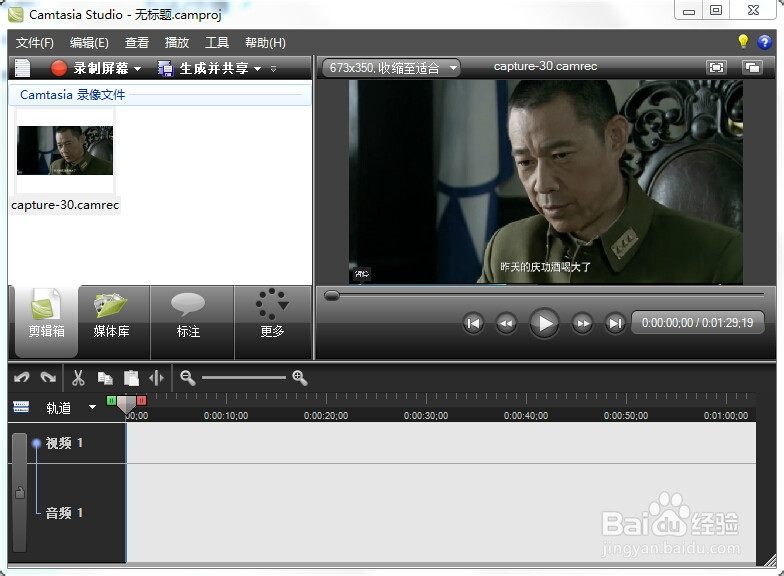
4、将鼠标移到剪辑箱中的视频,将视频拖入到软件下方的时间轴上,点击“OK”
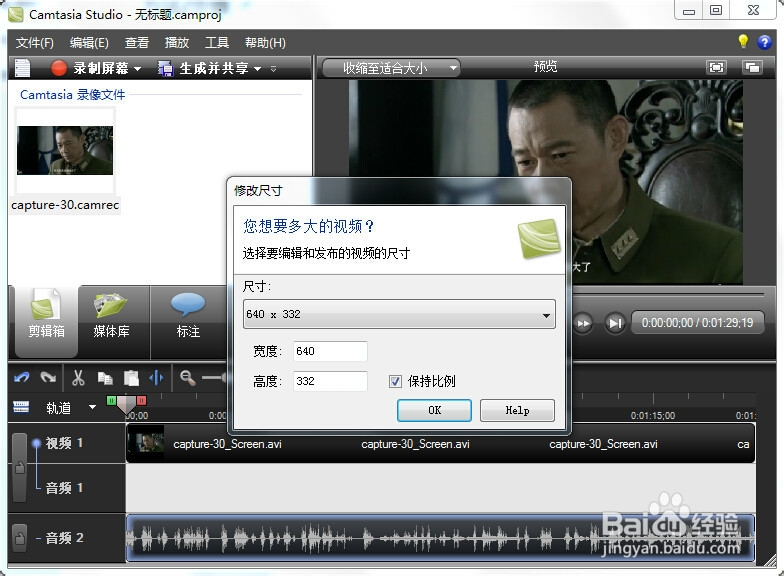
5、也可以直接将视频拖入时间轴,视频也将进入自动播放,
6、调整视频播放器左下角的“-"或”+“符号可以调整视频在时间轴上的长短,方便做精准的剪辑,
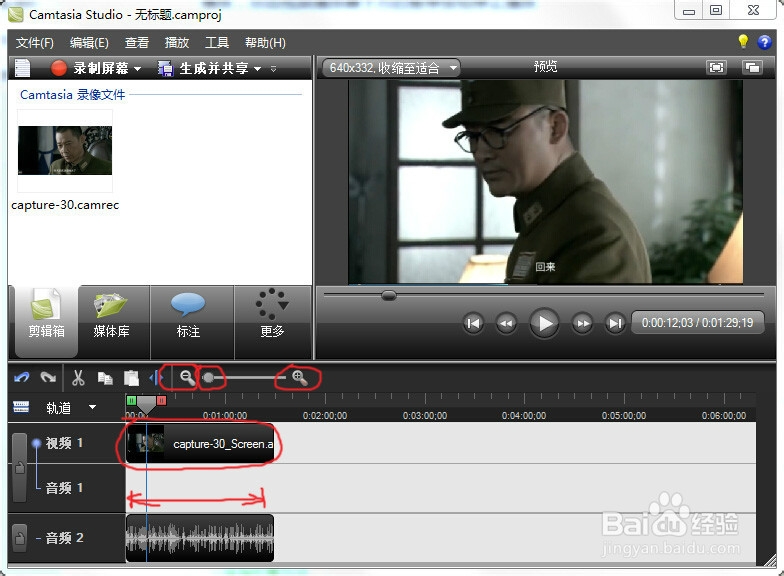
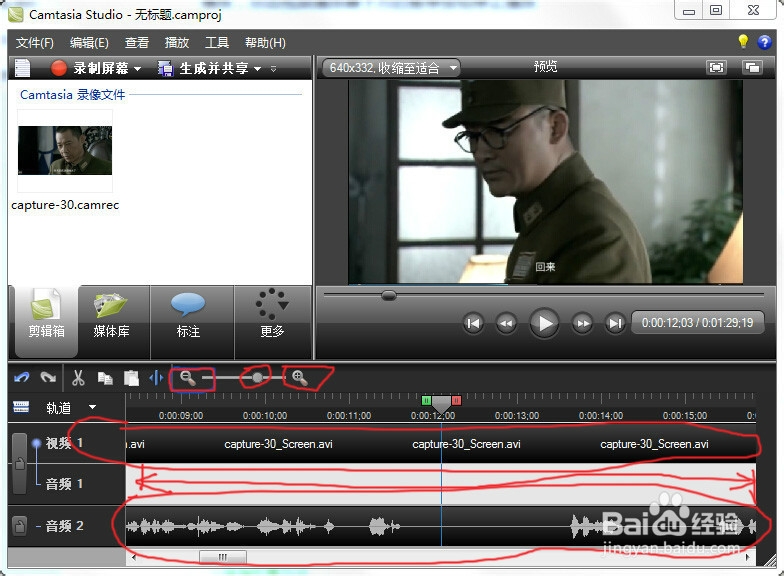
7、移动时间轴上的”红“”绿“滑块可以选中要剪掉的部分范围,点击时间轴左上角的剪刀图标,即可将其剪辑掉,
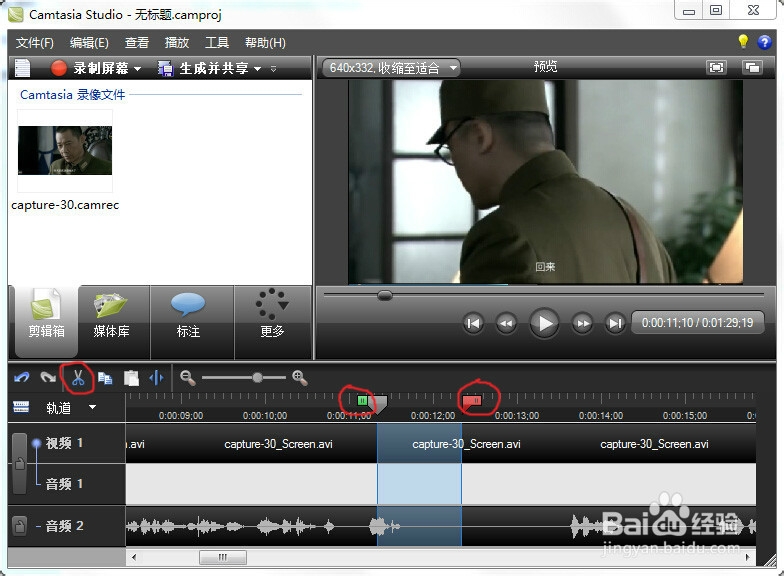
8、视频剪辑好后,点击软件左上角的”文件“—-保存项目(s)既可以保存到原来的路径,点击保存类型后面的小三角符号可以选中保存的类型,点击”保存(s)“即保存成功
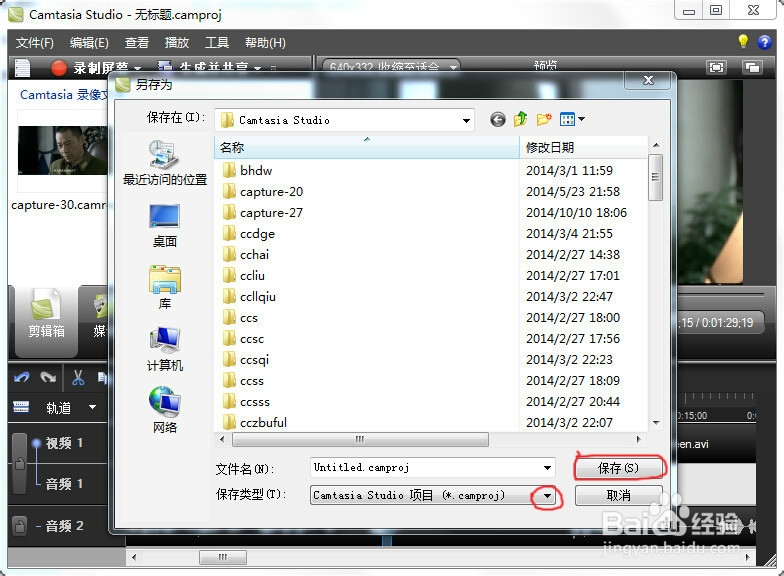
9、也可以根据需要进行保存到别的地方,点击软件左上角的”文件“—-另存为或导出项目为压缩包
